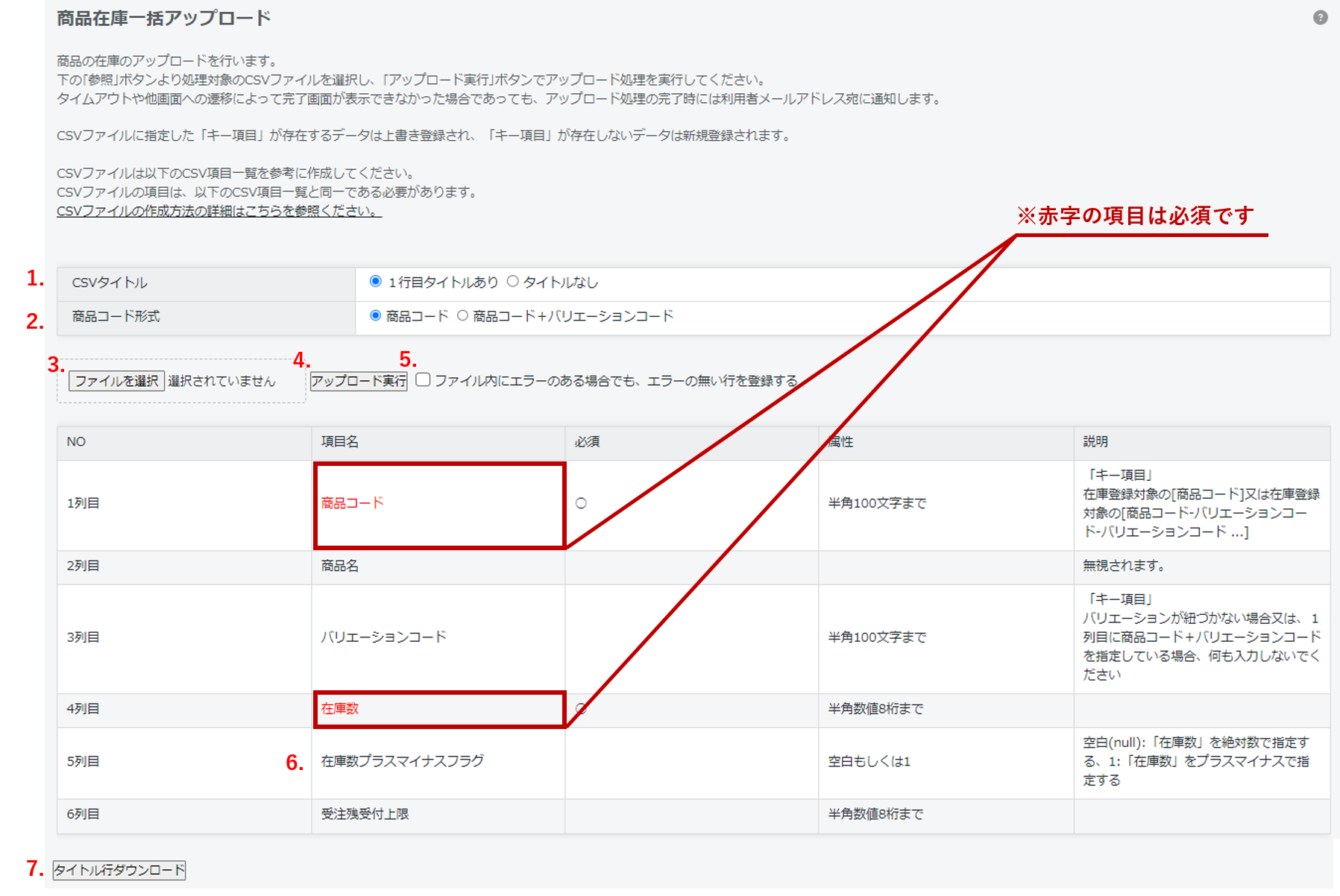商品在庫一括アップロード
機能概要
現在登録されている商品の在庫を、CSVファイルのアップロードによって一括で登録・更新する事ができる機能です。
在庫の登録・更新は、商品登録・更新画面からでも1件ずつ登録する事が可能ですが、登録したい商品点数が多い場合は、
この機能を使う事で、在庫の一括管理ができるので大変便利です。
また、現在の商品在庫をそのまま登録・更新するだけではなく、商品在庫の増減をアップロードする事も可能です。
(商品在庫の増減については下記「6.在庫数プラスマイナスフラグ」をご参照ください)。
※一括アップロードで登録するためには、CSVファイルを使用します。
※商品情報で在庫管理されていない商品の在庫をアップロードする事はできません。(エラーとなり登録する事ができません)
項目説明
1.CSVタイトル
CSVファイルの1行目にタイトル行を設定してアップロードするか、タイトル行を設定せずに1行目から商品コードと在庫数を設定してアップロードするかを選択する事ができます。
・1行目タイトルあり
CSVファイルアップロード時、CSVファイルの1行目にタイトル行を設定してアップロードするための選
択肢です。タイトル行は「7.タイトル行ダウンロード」からダウンロードした内容を、そのままご使用いただくと便利です。
※初期状態ではこちらが選択されています。
・タイトルなし
こちらの選択肢でアップロードする場合は、タイトル行を利用せず、商品コードと在庫数だけでアップロードする事ができます。
バリエーションコードが紐づいている商品の場合は、バリエーションコードも必須項目となります。
2.商品コード形式
商品をバリエーションごとに在庫管理している場合に、選択する項目です。
※CSVファイルでアップロードする際必須となるキー項目は、通常、商品コードのみですが、バリエーションが紐づいている商品については、
バリエーションごとの在庫管理をする場合がございます。
・商品コード
CSVファイルでアップロードする際のキー項目を、商品コードのみにします。
※初期状態ではこちらが選択されています。
・商品コード+バリエーションコード
CSVファイルでアップロードする際のキー項目を、商品コードとバリエーションコードにします。
バリエーション単位で在庫管理をしている場合は、こちらを選択してアップロードしていただく事をお勧めします。
3.ファイルを選択
アップロードするCSVファイルを選択します。
※ご利用いただいているブラウザによって[ファイルを選択]ボタンの名称は変わる場合がありますので、ご注意ください。
4.アップロード実行
[アップロード実行]ボタンを押すと[ファイルを選択]で選択したCSVファイルがアップロードされ、CSVファイル内に記載された商品の
在庫が一括で登録されます。
5.ファイル内にエラーのある場合でも、エラーの無い行を登録する
本項目は、初期設定「一括アップロード V2 利用フラグ」を利用する場合に、表示されます。
利用しない場合は、こちらをご覧ください。
「ファイル内にエラーのある場合でも、エラーの無い行を登録する」をチェックした場合
エラーがない場合は全件登録し、エラーがある場合は、エラーのない行のみ登録します。
エラーがある場合は、画面上にエラー内容を出力します。
エラー内容は [ダウンロード] ボタンからダウンロードして確認できます。
「ファイル内にエラーのある場合でも、エラーの無い行を登録する」をチェックしない場合
エラーがない場合は全件登録し、エラーがある場合は、エラーのない行も含めすべての行が登録されません。
エラーがある場合は、画面上にエラー内容を出力します。
エラー内容は [ダウンロード] ボタンからダウンロードして確認できます。
アップロード実行後、完了通知メールを、アップロードを実行した利用者に送信します。
エラーがあった場合、メール内にエラー件数やアップロード日時を表示します。
また、メール内に記載のリンクに遷移することで、エラー内容をCSVダウンロードして確認できます。
6.在庫数プラスマイナスフラグ
CSVファイルアップロード時に、通常はCSVファイルの在庫数に入力されている数値を、そのまま在庫数として登録しますが、
このフラグを利用する事で、CSVファイルに入力された数値の分、在庫数を増減させる事ができるようになります。
在庫数プラスマイナスフラグの使い方について
例)
・現在の在庫数:10
・CSVファイルの在庫数:4
・在庫数プラスマイナスフラグ:なし
↓
CSVファイルアップロード時の在庫数は4になります(通常は在庫数が上書きされます)。
在庫数プラスマイナスフラグを利用すると、
・現在の在庫数:10
・CSVファイルの在庫数:5
・在庫数プラスマイナスフラグ:1
↓
CSVファイルアップロード時の在庫数は15になります(CSVファイルの在庫数が加算されます)。
これを応用して、下記のように在庫を減らす事も可能です。
・現在の在庫数:10
・CSVファイルの在庫数:-2
・在庫数プラスマイナスフラグ:1
↓
CSVファイルアップロード時の在庫数は8になります(CSVファイルのマイナス在庫が減算されます)。
7.タイトル行ダウンロード
アップロードに必要なタイトル行をサンプルとしてダウンロードする事ができます。
ダウンロードしたCSVファイルはタイトル行を加工する必要がなく大変便利ですので、ご活用ください。
当ページの記載内容は、標準機能に関するものです。
機能に関するカスタマイズをされている場合にはこの限りではありません。